怎么在ppt将图片快速排版
有的小伙伴在使用PPT编辑演示文稿时,需要插入图片,为了使图片更加吸引人,因此想要快速排版图片,但是却不知道如何排版,那么小编就来为大家介绍一下吧。
具体如下:
1. 第一步,双击或者右击打开WPS软件,接着点击新建选项,来新建一个PPT文档,来到下图所示的PPT主页面后,点击页面顶部的插入选项,接着点击箭头所指的智能图形选项。

2. 第二步,来到下图所示的智能图形窗口后,点击页面左侧的图片选项,接着点击蛇形图形题注列表图形,然后点击右下角的插入选项。

3. 第三步,我们可以看到插入进来的图形较小。

4.第四步,如果想要使图片增大,那么拖动边上的四个角,就可以使图片变成一排了。
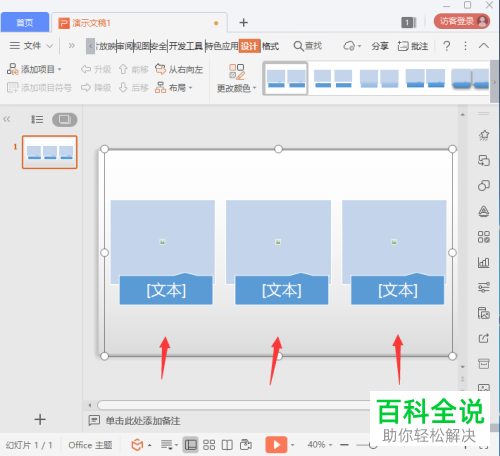
5. 第五步,调整好图形后,点击插入选项,接着点击图片,然后根据自己的需求,来插入图片,并点击右下角的打开选项。

6. 第六步,成功插入三个图片后,点击选中文本的形状,接着点击页面顶部的更改颜色选项,然后点击绿色。
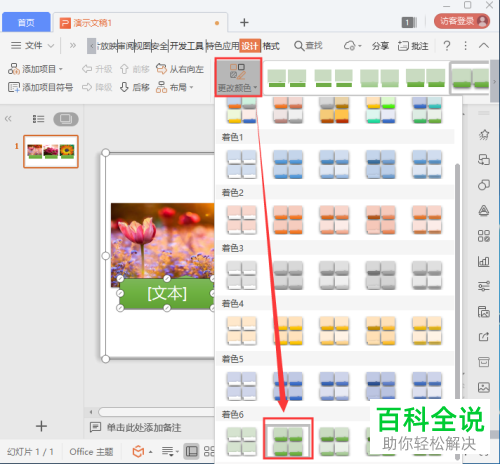
7. 第七步,双击图形中的文本框,就可以修改文字了。
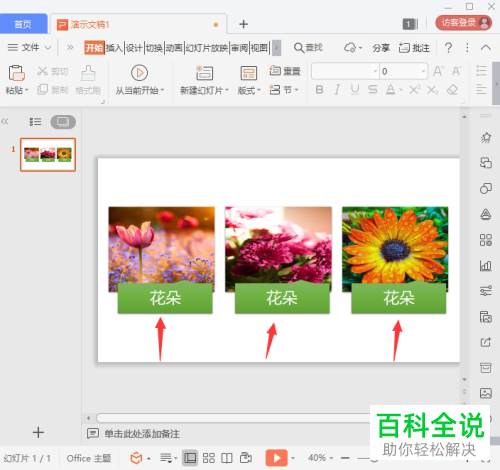
以上就是怎么在ppt将图片快速排版的方法。
赞 (0)

